文章详情页
Win11系统怎么安装打印机?Win11系统打印机安装教程
浏览:174日期:2022-06-20 18:57:04
打印机是用户办公必备的软件,升级到Win11以后打印机就要重新安装了,但是很多用户都不会操作,小编接下来就教你Win11系统如何安装打印机。以下是详细的教程。
Win11系统打印机安装教程
1、在屏幕下方任务栏中找到开始菜单,然后点击右上角的“设置”。
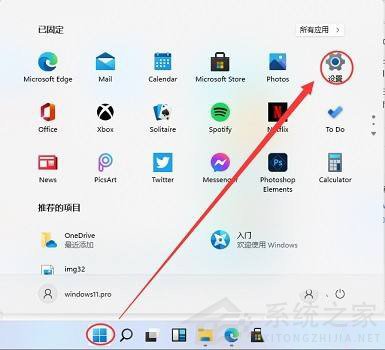
2、在设置中找到“devices”打开设备选项。
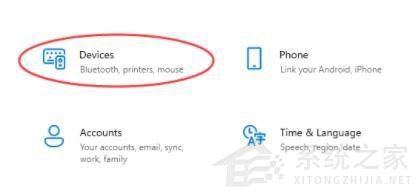
3、然后在左侧边栏中找到“printers&scanners”,接着点击右侧的“Add a printer or scanner”。
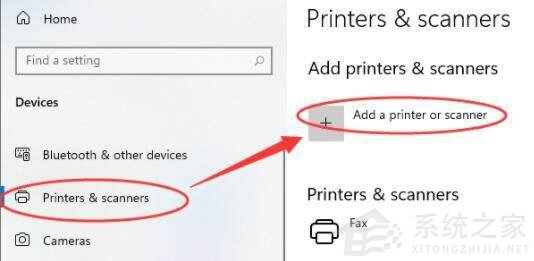
4、然后点击下方一行蓝字“The printer that I want isn’t listed”。
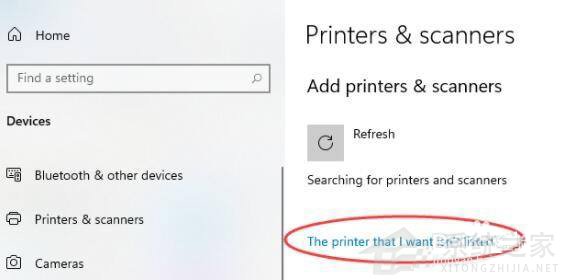
5、最后选择自己需要的方式找到本地打印机就可以了。
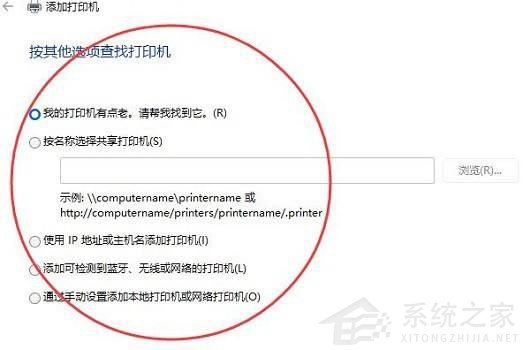
以上就是win11安装本地打印机的方法介绍了,大家快去找到并使用自己的本地打印机吧。
相关文章:
1. Win10如何更改C盘默认安装?Win10更改C盘默认安装的方法2. Unix操作系统命令和配置文件的保护知识分享3. Win7如何连接Win10打印机?Win7连接Win10打印机的方法4. Win10无法访问WindowsApps文件夹如何解决?5. Win10专业版激活密钥及激活教程6. 统信uos怎么显示隐藏文件? uos文件管理器隐藏文件的显示方法7. 如何在电脑PC上启动Windows11和Linux双系统8. Win10任务栏图标大小怎么调?Win10怎么设置任务栏上图标的大小?9. Win11VBS安全功能如何关闭?Win11VBS安全功能关闭的方法10. Win10系统怎么取消桌面图标固定?Win10系统取消桌面图标固定方法
排行榜

 网公网安备
网公网安备